PPT中如何制作雷达扫描效果一(指针旋转动画)
1、在”插入“选项卡中选择”形状“下的”矩形“。
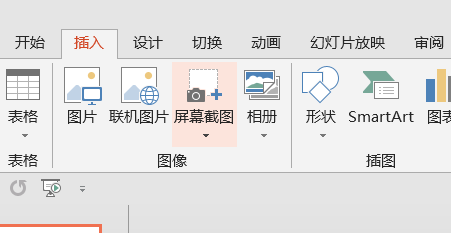
2、如图所示绘制一个矩形。

3、当然你如果想绘制成一个指针的话,可以通过编辑顶点来实现这一目标。我这里只说明方法,不做调整。

4、为了更加形象,在底部再绘制一个小圆形。
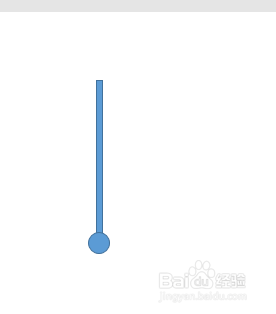
5、再次以矩形底部边长中点为圆心,绘制一个圆形,其半径为矩形长。
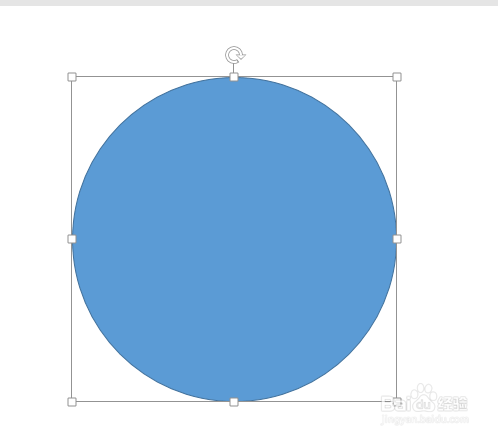
6、将这个圆形的填充和轮廓颜色都调整为无。

7、选择这三个对象。右击在弹出的菜单中选择”组合“
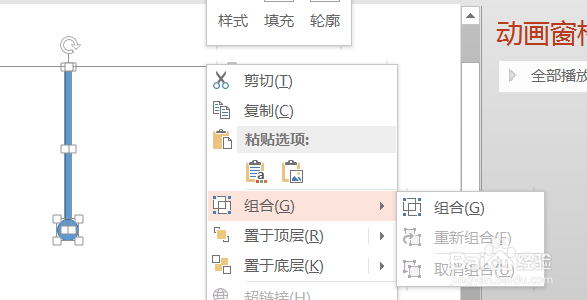
8、在”动画“选项卡中选择”陀螺旋“动画。
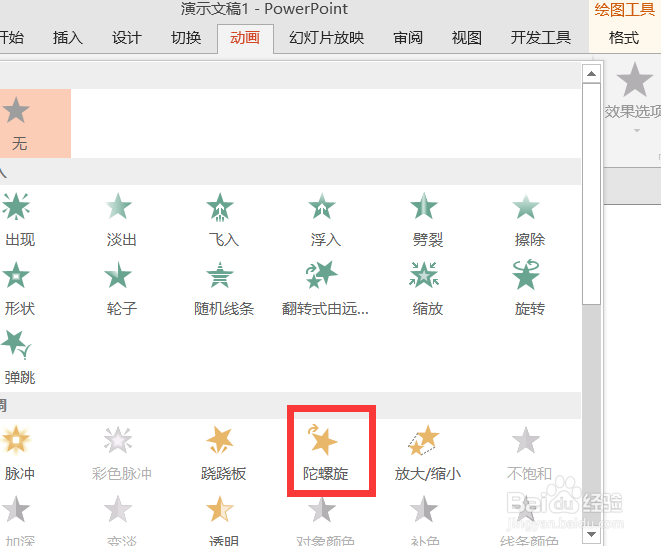
9、这个时候你会达到如图的效果。
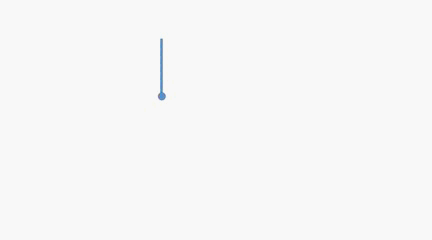
声明:本网站引用、摘录或转载内容仅供网站访问者交流或参考,不代表本站立场,如存在版权或非法内容,请联系站长删除,联系邮箱:site.kefu@qq.com。
阅读量:190
阅读量:73
阅读量:179
阅读量:45
阅读量:140